Hur man överför röstmemor från iPhone till Mac
Det handlar om att spela in låtar, föreläsningar eller en viktigintervju, en lätt tillgänglig inspelare är en välsignelse! Alla använder appen Voice Memo på en iPhone. Appen fungerar bra för att spela in och spara röstmemo. Men tänk om du vill ladda upp röstmemo från iPhone till Mac för att spara ditt begränsade telefonutrymme? Vi är här med en snabb handledning för att hjälpa dig!
Rymden är en stor fråga för iPhone-användare! Och om du vill få dessa röstmemo från iPhone till din MacBook, finns det tre sätt att göra det.
Lösning 1: Flytta röstminnen från iPhone till Mac via e-post
Överföra iPhone-röster memos till Mac medhjälp av e-post kan vara det enklaste sättet överlägset. Men den här metoden tillåter dig inte att överföra mer än en fil / memo i taget och detta är ett stort problem. Man kan upprepa hela processen om och om igen men det tar mycket tid. Men ändå, om du har en fil eller två filer, kan du börja överföra genom att följa dessa steg:
- Starta först appen Voice Memos från din iPhone och välj filen du vill överföra.
- Klicka nu på ikonen "Dela".
- Det finns många alternativ att välja mellan. Välj bara via "e-post".


Ett e-postfönster öppnas automatiskt med att ditt memo bifogas tillsammans med det. Sätt bara e-postadressen eller mottagaren och skicka den. Du är färdig!
Lösning 2: Överför röstminnen från iPhone till Mac med iTunes
Som diskuterats tidigare med hjälp av e-post för överföringmemos är tråkigt och monotont, eftersom du kan välja och överföra filer en i taget. Men när det gäller iTunes kan du börja överföra flera memo i taget. Det är också en mycket enkel process. Så här får du röstmemo från iPhone till MacBook.
- Anslut först din iPhone till din MacBook.
- Starta nu iTunes på din MacBook och välj enheten.
- Klicka på "Music", välj "Sync Music" och tryck sedan på "Inkludera röstmemo". Detta kommer att se till att dina röstmemo exporteras till iTunes.
- Klicka nu på "Apply" och det är bra att gå.
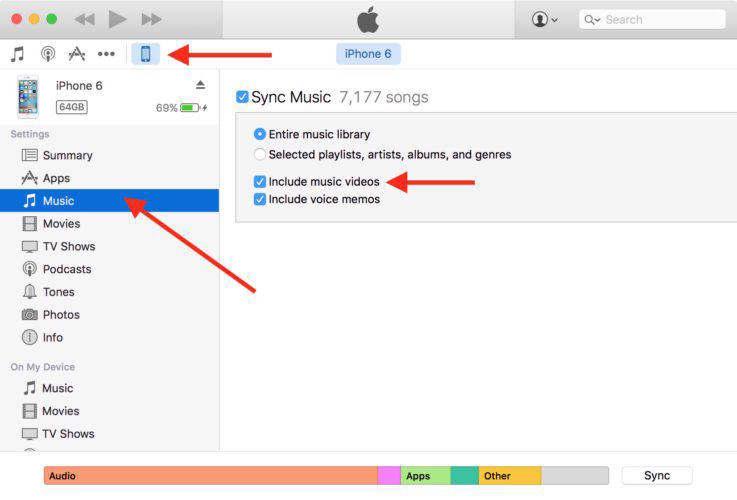

Nu synkroniserar iTunes automatiskt och laddar ner alla röstmemo till din Mac.
Obs! Den här metoden är också tillämplig för en Windows-dator.
Lösning 3: Använda UltData för att exportera röstminnen till MacBook
Om du vill veta hur du överför stor röstanteckningar från iPhone till Mac utan iTunes-synkronisering, bör du kolla in Tenorshare iPhone Data Recovery. Det är rent en iOS-datareprogramvara som kan hjälpa till att säkerhetskopiera iPhone-röstmeddelanden till Mac. Det kan till och med återställa raderade eller förlorade memos enkelt.
- Starta Tenorshare iPhone Data Recovery och anslut din telefon. Välj den filtyp du vill överföra. I det här fallet väljer du röstmemo.
- Alla röstmemo från din telefon kommer att visas på skärmen nu. Välj bara de filer du vill ha och klicka på “Återställ”.

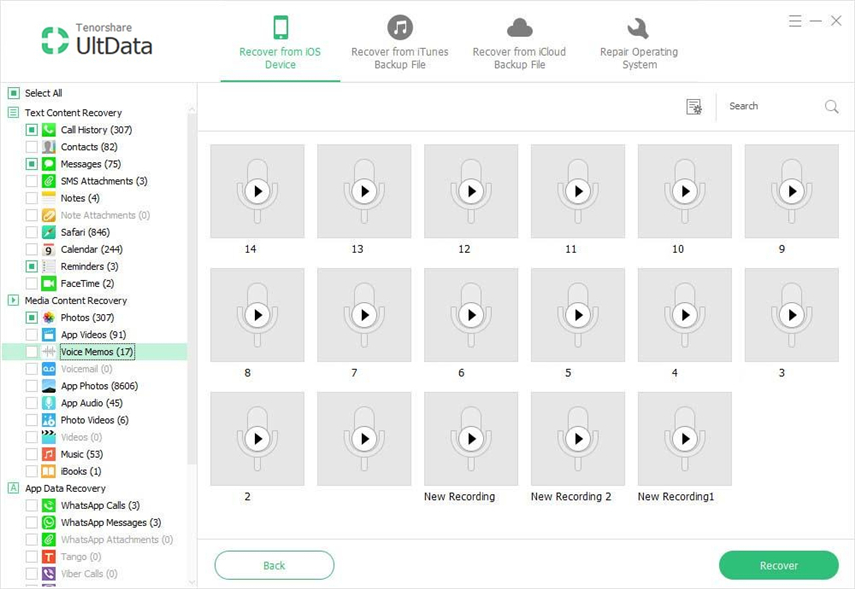
Alla dina röstmemo kommer att laddas upp till din MacBook eller dator.
Med hjälp av UltData kommer dina filer att vara säkraoch påverkas inte på något sätt. Det rekommenderas starkt att du testar UltData för att överföra eller återställa filer och memo med relativt enkelhet och bekvämlighet.
Den här artikeln visar hur du tar bort röstmemon från iPhone X / 8/8 Plus / 7/7 Plus / SE / 6s / 6 på Mac, iMac, MacBook eller vilken dator som helst. Om du gillar den här artikeln, dela och kommentera nedan.









